오늘날 스마트 워치가 더 많은 기능으로 발전함에 따라 음악 스트리밍은 당신이 바라는 필수 기능 중 하나입니다. 가장 인기 있는 브랜드 중 하나인 Fitbit Ionic에는 오늘날 많은 사용자 그룹이 있습니다.
보다 편리한 Pandora 음악 스트리밍 환경에 액세스할 수 있도록 오늘의 블로그에서는 주로 Fitbit Ionic에서 Pandora를 설정하고 재생하는 방법을 단계별로 안내하는 데 중점을 둘 것입니다. 자, 시작합시다!
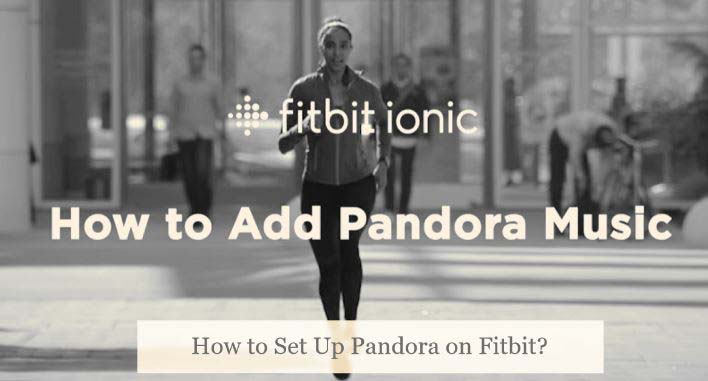
Fitbit Ionic에서 직접 Pandora를 플레이하는 방법
Fitbit Ionic 시계와 잘 호환된다는 것은 Pandora 사용자에게 행운입니다! 즉, 기기에 Fitbit용 Pandora 앱을 설치하기만 하면 Pandora 음악 계정에 로그인하여 바로 스트리밍을 시작할 수 있습니다.
따라서 다음 가이드는 번거로움 없이 Fitbit Ionic에서 Pandora를 플레이하도록 기기를 설정하는 과정을 안내합니다.
Fitbit Ionic에서 Pandora 설정
확실히 가장 먼저 해야 할 일은 Fitbit Ionic 워치에서 나중에 음악을 스트리밍할 수 있도록 Pandora를 설정하고 잘 준비하는 것입니다. 모바일 장치에 앱이 설치되면 아래 단계에 따라 설정을 완료할 수 있습니다.
STEP 1. 모바일 기기에서 잘 설치된 Fitbit 앱을 실행하세요.
STEP 2. "Ionic" 제목 > "Media"(하단) > "Pandora"를 누릅니다.
STEP 3. 창이 뜨면 바로 Pandora 계정에 로그인하세요.
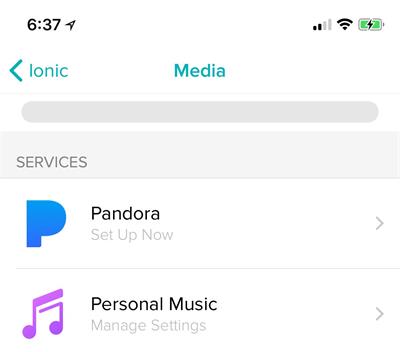
Pandora를 Fitbit Ionic에 동기화
Pandora가 모바일 앱을 통해 Fitbit Ionic에 설정되면 Fitbit Ionic에서 음악 스트리밍 서비스를 사용할 수 있도록 기기를 Pandora 계정과 동기화하는 몇 가지 추가 단계도 수행해야 합니다.
STEP 1. Fitbit 앱에서 Pandora 계정 로그인을 완료하면 워치의 Bluetooth 연결을 해제하고 Wi-Fi에 연결된 상태로 두십시오.
STEP 2. 이제 Fitbit Ionic 기기도 충전하세요.
STEP 3. 그런 다음 모바일 기기에서 Fitbit 앱을 열고 "음악" > "Pandora"로 이동한 다음 Fitbit Ionic 워치와 동기화할 음악 또는 라디오 콘텐츠를 선택합니다.

Fitbit Ionic에서 Pandora 듣기
지금까지 Fitbit Ionic에서 모든 Pandora 사전 설정을 완료했습니다. 다음으로 시계에서 바로 음악 스트리밍을 시작하기만 하면 됩니다!
Fitbit Ionic에서 Pandora를 플레이하려면 다음이 필요합니다. Bluetooth 오디오 기기를 Fitbit Ionic에 연결. 그런 다음 장치에서 앱을 실행하고 스트리밍을 시작할 방송국을 선택하기만 하면 됩니다. 시계에서 직접 노래를 일시 중지, 재생 또는 건너뛰어 재생을 제어할 수 있습니다.
네트워크나 모바일 장치에 연결하지 않고 Fitbit Ionic에서 오프라인으로 스트리밍하기 위해 Pandora를 다운로드하려면 Pandora 구독자만 사용할 수 있는 오프라인 기능에 액세스하려면 Pandora Plus 또는 Pandora Premium 플랜에 구독해야 합니다.
Premium 없이 Fitbit Ionic에서 Pandora를 오프라인으로 플레이하는 방법
Pandora가 오프라인 음악 스트리밍 경험을 규제하고 Pandora 구독자에게만 제공했을 때 무료 사용자가 프리미엄 없이 Fitbit Ionic에서 오프라인으로 Pandora를 플레이할 수 있습니까? 확실히, 당신이 도움을 줄 올바른 소프트웨어를 얻는다면 그것은 어려운 일이 아닙니다!
TuneFab 판도라 음악 변환기 Pandora 무료 사용자가 Pandora 재생 목록을 다운로드하고 팟 캐스트 Pandora Premium 플랜에 전혀 가입하지 않고.
출력 Pandora 노래도 DRM 없는 MP3로 변환, M4A, FLAC 및 WAV 파일을 선택한 다음 Fitbit Ionic 워치로 가져와서 네트워크 연결 없이 오프라인으로 즐길 수 있습니다.
TuneFab Pandora 음악 변환기가 제공하는 뛰어난 기능
싱글, 재생 목록, 앨범, 팟캐스트 등과 같은 모든 Pandora 콘텐츠를 다운로드할 수 있습니다.
MP3, M4A, WAV 및 FLAC와 같은 주류 형식으로 Pandora 오디오 파일을 출력합니다.
Pandora 노래를 다운로드하려면 무손실 품질을 유지하십시오(최대 320kbps).
음악을 다운로드하는 동안 노래 제목, 아티스트, 앨범 및 앨범 커버와 같은 ID3 태그를 완벽하게 보존합니다.
GPU 가속이 장착된 경우 음악 다운로드 속도가 최소 10배 더 빨라집니다.
Pandora 음악 다운로드를 동시에 일괄 처리합니다.
매력적인 기능 외에도 TuneFab Pandora Music Converter는 매우 이해하기 쉬운 단계를 통해 Pandora 노래를 오프라인으로 다운로드할 수 있는 직관적인 인터페이스를 제공합니다. 다음은 단계별로 수행하는 단계를 안내합니다.
1 단계. 데스크톱에서 TuneFab Pandora 음악 변환기 실행
시작 페이지에서 "Pandora 웹 플레이어 열기"를 누르기만 하면 내장된 Pandora 온라인 플레이어의 기본 인터페이스로 연결됩니다. 그런 다음 Pandora 무료 계정을 통해 로그인해야 합니다.

2단계. Pandora 음악 검색
Pandora 웹 플레이어에 액세스하면 노래 탐색 또는 스트리밍과 같이 평소와 같이 사용할 수 있습니다. 다운로드하려는 싱글, 앨범 또는 재생 목록을 발견하면 플로팅 "+" 아이콘으로 드래그하여 전환 대기열에 추가하기만 하면 됩니다.

3단계. 출력 설정 사용자 지정
이제 "메뉴" > "기본 설정" > "고급"으로 이동하여 필요에 따라 출력 설정을 사용자 정의하십시오. 여기에서 요구 사항에서 출력 형식, 샘플 속도 및 비트 전송률을 선택할 수 있습니다.

4단계. Netflix 다운로드 변환 및 완료 시작
마지막으로 "모두 변환" 아이콘을 탭하여 이동하면 TuneFab Pandora Music Converter가 노래를 일괄 다운로드합니다. 잠시만요, "완료" 탭에서 음악 다운로드에 액세스할 수 있습니다.
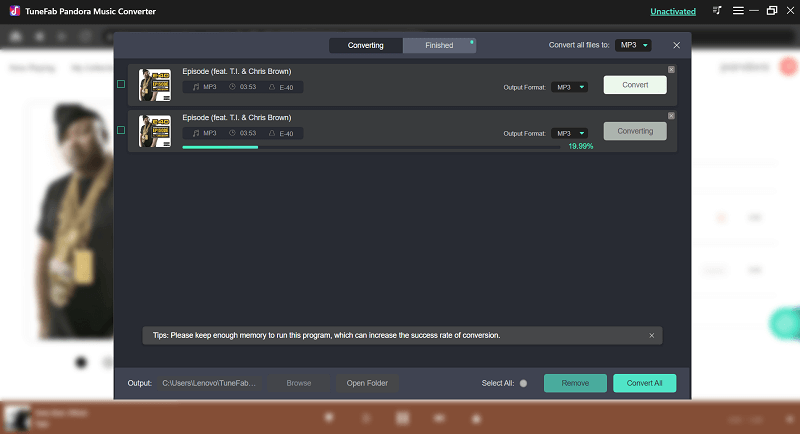
Fitbit Ionic에 Pandora 음악 추가
다운로드한 Pandora 노래를 파악하면 바로 Fitbit Ionic 기기로 가져올 수 있습니다. 처리하려면 아래 단계를 따르십시오.
1. 컴퓨터와 Fitbit Ionic 기기를 동일한 Wi-Fi에 연결합니다.
2. 모바일 기기에서 Fitbit Ionic 앱을 열고 "미디어" > "개인 음악"으로 이동합니다. 탭하면 설정을 위해 fitbit.com으로 이동합니다.
3. 이제 Fitbit for Windows 설치를 완료합니다. 그런 다음 실행하고 계정에 로그인하십시오. 새 재생 목록을 만들고 다운로드한 모든 Pandora 노래를 드롭하여 저장할 수 있습니다.
4. 그런 다음 모바일 Fitbit 앱으로 돌아가서 "음악" > "음악 전송"으로 이동하여 동기화 기능을 활성화합니다. 자동으로 재생 목록을 감지하고 모든 노래를 시계에 즉시 동기화합니다.
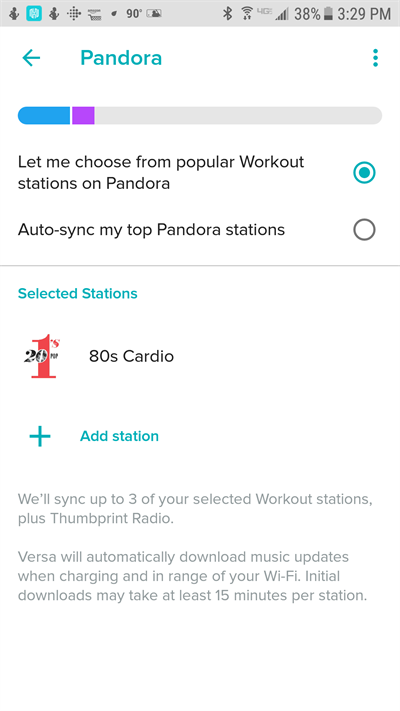
Fitbit Ionic에서 이러한 Pandora 음악을 다운로드하면 Pandora Plus/Premium 구독이나 네트워크 수집 없이도 시계를 어디에서나 휴대하고 오프라인으로 스트리밍할 수 있습니다.
Fitbit Ionic에서 Pandora 재생에 대한 FAQ
Fitbit Ionic에서 Pandora를 플레이하는 동안 다른 질문이 있습니까? 다른 사람들이 무엇에 대해 질문하고 이러한 답변이 귀하에게도 도움이 되는지 확인하십시오.
Fitbit Ionic에서 Pandora를 다운로드하는 데 얼마나 걸립니까?
Fitbit Ionic에서 Pandora를 다운로드하는 속도는 네트워크 상태에 따라 다릅니다. 일반적으로 단일 스테이션 다운로드를 완료하는 데 약 15분이 걸립니다. 장치가 보다 안정적인 네트워크에 연결되어 있으면 시간이 거의 걸리지 않습니다.
Fitbit Ionic에서 Pandora를 설정할 수 없는 이유는 무엇입니까?
Fitbit Ionic에서 Pandora 설정 실패를 일으킬 수 있는 다양한 상황이 있습니다. 문제를 해결하는 데 도움이 되는 몇 가지 가능한 솔루션은 다음과 같습니다.
●Pandora 설정을 처리하는 동안 Fitbit Ionic을 충전기에 연결해 보십시오.
● Pandora 계정과 달리 다시 한 번 로그인하십시오.
● 장치가 작동 가능한 Wi-Fi 신호에 연결되어 있는지 확인하십시오.
● Fitbit 앱을 최신 버전으로 업데이트하세요.
● Fitbit 기기를 다시 시작하고 다시 시도하십시오.
설정 문제가 여전히 존재하는 경우 TuneFab Pandora Music Converter를 사용하여 오프라인에서 노래를 파악한 다음 Pandora 계정 없이 스트리밍을 위해 시계로 가져오는 것이 좋습니다!
결론
Fitbit Ionic이 Pandora 스트리밍 서비스와 잘 호환되면 생활에서 Pandora 음악 재생이 더욱 편리해집니다. 프리미엄 없이 Fitbit Ionic에서 Pandora를 플레이하고 싶거나 일부 Pandora 설정 또는 스트리밍 오류를 제거하고 싶다면, TuneFab 판도라 음악 변환기 당신을 위한 훌륭한 백업입니다. 자유롭게 설치하고 지금 사용해 보세요.













